Cara menggunakan perangkat Android untuk membuat cadangan file Linux
Punya beberapa file penting di desktop Linux atau laptop yang harus Anda buat cadangannya? Tidak memiliki flash drive atau hard drive eksternal tetapi apakah memiliki ponsel Android? Ternyata, dimungkinkan untuk menggunakan perangkat Android Anda untuk membuat cadangan file Linux. Begini cara kerjanya!
Metode 1 - Deja Dup
Cara yang sangat mudah untuk membuat cadangan file atau folder dari desktop Linux atau laptop ke laptop Ponsel Android adalah dengan menggunakan Deja Dup, utilitas cadangan untuk Ubuntu (dan juga banyak yang menonjol lainnya) distribusi).
Untuk memulai proses pencadangan, sambungkan perangkat Android Anda melalui USB ke PC Linux Anda. Setelah itu, Anda harus memasukkannya ke mode Kamera. Buka pusat notifikasi di perangkat Anda, cari notifikasi yang mengatakan Android terhubung melalui USB, dan ketuk untuk membuka opsi. Kemudian, pilih opsi "Kamera".
Catatan: jika Anda tidak dapat menempatkan perangkat Android Anda ke mode Kamera, pertimbangkan menggunakan Metode 2 sebagai gantinya, karena Deja Dup hanya akan bekerja dengan jenis koneksi ini.
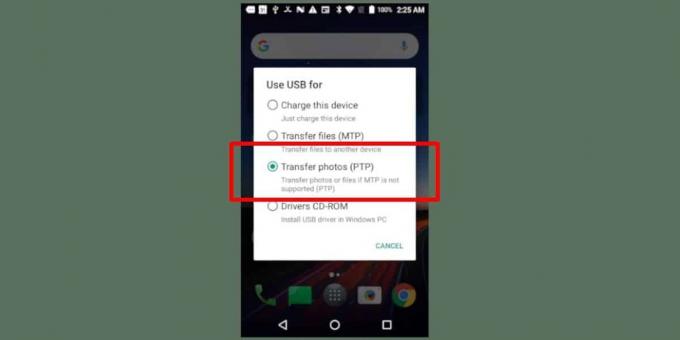
Setelah perangkat Android Anda terhubung melalui USB dalam mode Kamera, ikuti petunjuk langkah demi langkah di bawah ini untuk mempelajari cara membuat cadangan data Anda.
Langkah 1: Buka pengelola file Linux dan cari perangkat Android Anda di samping. Klik dua kali untuk memasangnya ke sistem.
Langkah 2: Selanjutnya, gunakan manajer file Linux untuk membuat folder di direktori home Anda yang disebut "File cadangan." Folder ini diperlukan, karena memori perangkat Android kecil dibandingkan dengan hard drive USB. Ini akan membantu Anda mengontrol ukuran data yang dicadangkan.

Langkah 3: Dengan menggunakan manajer file Linux, salin semua data yang ingin Anda buat cadangannya ke perangkat Android Anda ke folder "File cadangan". Ingatlah bahwa data dalam direktori ini harus lebih kecil dari ukuran perangkat, atau cadangannya akan gagal. Untuk hasil terbaik, coba buat cadangan Anda berukuran sekitar 2-5 GB.

Langkah 4: Tutup semua jendela pengelola file Linux yang terbuka, tetapi jangan lepaskan perangkat Android.
Langkah 5: Buka aplikasi Deja Dup pada PC Linux Anda dengan menekan Menang pada keyboard, ketikkan “Deja Dup” dan luncurkan aplikasi yang bertuliskan “Backups.”
Tidak memiliki aplikasi di sistem Anda? Instal aplikasi Deja Dup pada PC Linux Anda dengan mengikuti ini panduan.
Langkah 6: Di dalam aplikasi Deja Dup, temukan opsi "Folder untuk menyimpan" di bilah sisi di sebelah kiri, dan klik dengan mouse. Dari sana, klik pada tanda plus untuk membuka browser file-terbuka.

Di browser file-terbuka, cari folder "File cadangan" yang Anda buat untuk menyimpan data untuk dicadangkan ke perangkat Android dan klik tombol "Tambah" untuk memberi tahu Deja Dup untuk menggunakannya.
Langkah 7: Temukan tombol "Lokasi penyimpanan" di bilah sisi di sebelah kiri, dan klik dengan mouse. Kemudian, cari menu tarik-turun "Lokasi penyimpanan" dan ubah dari opsi default ke "Folder Lokal." Kemudian, klik "Pilih Folder .." untuk meluncurkan browser file terbuka.
Di browser file terbuka, cari ikon Kamera di bilah samping. Klik dengan mouse untuk mengakses sistem file perangkat Android Anda melalui mode Kamera.
Langkah 8: Saat meramban sistem file perangkat Android melalui mode Kamera, cari folder "DCIM" dan klik dengan mouse.
Langkah 9: Di dalam direktori "DCIM", klik tombol "folder baru" di kanan atas untuk membuat folder baru. Beri nama "linux-backup."

Langkah 10: Pilih direktori "linux-backup" yang baru dibuat di browser file terbuka, dan klik tombol "OK" untuk menggunakannya untuk menyimpan cadangan Anda dengan Deja Dup.
Langkah 11: Temukan bagian "Gambaran Umum" di sidebar di Deja Dup, dan klik di atasnya. Kemudian, pilih tombol "Cadangkan Sekarang" untuk memulai proses pencadangan.

Ketika cadangan selesai, Anda akan melihat pesan muncul di layar.
Memulihkan cadangan
Hubungkan perangkat Android Anda melalui USB ke Linux PC, masukkan ke mode Kamera. Kemudian, buka Deja Dup, dan klik tombol "Restore" untuk mengembalikan cadangan Anda.
Jika pemulihan tidak berhasil, Anda mungkin perlu menambahkan kembali perangkat Android Anda sebagai lokasi penyimpanan. Untuk melakukannya, ikuti langkah 7-10 di panduan cadangan Deja Dup di atas.
Metode 2 - manajer file Linux
Metode Dup Deja cukup berguna; namun, itu tidak berfungsi untuk semua orang, terutama jika perangkat Android Anda tidak dapat masuk ke "mode Kamera." Untuk alasan ini, kami akan menunjukkan kepada Anda cara mencadangkan file menggunakan hanya pengelola file Linux.
Untuk memulai proses pencadangan, colokkan perangkat Android Anda melalui USB. Kemudian, akses perangkat dan ketuk notifikasi "USB terhubung" untuk mengakses opsi USB. Setel perangkat Anda ke mode MTP. Kemudian, ikuti petunjuk langkah demi langkah di bawah ini.
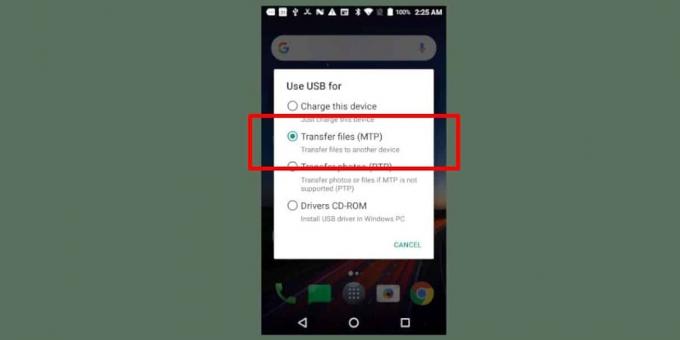
Langkah 1: Buka pengelola file Linux dan pasang perangkat Android Anda dengan mengklik dua kali di bawah perangkat.
Langkah 2: Saat pengelola file Linux memasang perangkat Android Anda, cari "Penyimpanan Internal" dan klik dua kali.
Catatan: Jika Anda lebih suka menyimpan file pada kartu SD, klik "SD Card."

Langkah 3: Di dalam "Penyimpanan Internal," Anda akan melihat konten perangkat Android Anda. Dari sini, klik kanan dan pilih "buat folder baru." Beri nama folder ini, "linux-backups."

Langkah 4: Klik dua kali pada folder "linux-backups" dengan mouse untuk mengaksesnya di file manager. Kemudian, seret semua file dari PC Linux Anda ke folder "linux-backup" untuk membuat cadangan data.

Ketika Anda selesai mencadangkan file di PC Linux Anda, cabut perangkat Android.
Pencarian
Tulisan Terbaru
Bagaimana cara menyesuaikan window manager Enlightenment di Linux
Enlightenment window manager (desktop AKA) adalah lingkungan yang r...
Cara Membuat Konsol Video Game Klasik Linux-Didukung Dengan RecalboxOS
Banyak orang membeli Raspberry Pi, ODroid, dan papan hobi lainnya u...
Cara menginstal Microsoft Azure Storage Explorer di Linux
Aplikasi Microsoft Azure Storage Explorer digunakan untuk mengelola...



